

By Vernon Roderick, Last updated: January 3, 2018
Parte 1. L'importanza di iTunesParte 2. Recupera selettivamente i dati dal backup di iTunes su Windows 10Parte 3. Guida video: come recuperare i dati dal backup di iTunes su Windows 10
"È possibile eseguire il ripristino del backup di iTunes su Windows 10? Ho sentito che iTunes salva effettivamente alcuni backup del tuo iPhone, è vero? Voglio dire, sto usando il mio iPhone da alcuni anni e lo collego al mio iTunes quasi una volta ogni settimana circa. Il mio telefono è caduto e praticamente ha avuto bisogno di riparazioni importanti, ma va bene, ero comunque nel negozio per il modello più recente. Il mio problema più grande è, c'è un modo per recuperare la memoria? Voglio dire, ho ancora iTunes, posso riaverlo in qualche modo? Sto usando Windows 10 sul mio computer, non sono sicuro che sia importante, ma alcuni amici mi hanno chiesto quale fosse il mio sistema operativo, quindi ho pensato che potesse essere un problema. Fammi sapere per favore."
iTunes è disponibile sul mercato da alcuni anni e continua ad essere un potente supporto per qualsiasi utente di iPhone. C'è così tanto che l'iPhone può guadagnare da numerose interazioni con iTunes. Usando iTunes, puoi praticamente mettere un sacco di musica che hai sul tuo computer o laptop, anche i video e le foto sono facili da posizionare. L'aggiornamento delle app non è mai stato così semplice, l'unica sfida è trovare il tempo per connettere il telefono e ottenere effettivamente ciò di cui hai bisogno dal computer o dal laptop.
Proprio come è stato menzionato sopra se hai spesso collegato il tuo iPhone al computer o al laptop, c'è una forte possibilità che tu abbia un ottimo backup delle informazioni del tuo telefono archiviate sul tuo computer. Ora, la più grande sfida è in realtà accedervi. Per ora, ti starai chiedendo come iTunes fa un backup del tuo telefono con ogni connessione?
Bene, non appena si collega il telefono al computer o al laptop, si noterà che spesso si sincronizza con il computer o il laptop e, come previsto, in quel momento esegue un backup automatico dei dati del telefono. Abbastanza bello vero? Ora supponendo che tu voglia fare anche un backup manuale per ogni evenienza, non appena connetti il telefono con successo, vai su "sommario"e noterai anche due pulsanti"Backup ora" e "Ripristinare il backup..."Come puoi dire, fanno esattamente quello che vuoi, a condizione che il telefono sia collegato e iTunes lo abbia riconosciuto, puoi aggiornare i tuoi file di backup utilizzando il primo pulsante e se ricevi un nuovo telefono e non riesci ad accedere il tuo telefono più vecchio, puoi collegarlo a iTunes e ripristinare i tuoi dati precedenti usando il secondo pulsante. In realtà cose abbastanza facili e non dovrebbero essere un problema per la maggior parte degli utenti. La sfida che può sorgere con questa configurazione è che se hai utilizzato un nuovo telefono e si è reso conto solo che mancano alcuni dati, ad esempio un messaggio, forse un contatto o un video, non puoi improvvisamente "Ripristinare il backup.."Questo sovrascriverà la tua memoria attuale ed eliminerà qualsiasi cosa arrivasse in base all'ultimo backup. Potrebbe non essere la configurazione ideale per molte persone ed è comprensibile il motivo per cui preferiscono conservare i dati più recenti.
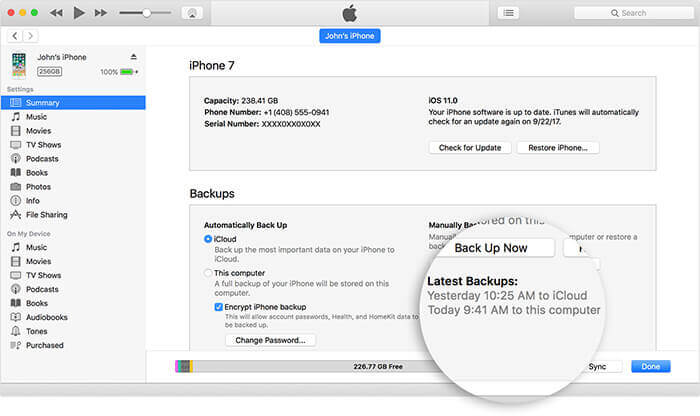 iTunes Backup Recovery su Windows 10
iTunes Backup Recovery su Windows 10
Ora, quali soluzioni abbiamo in mente per porre rimedio a questa situazione? Non è affatto un problema, supponendo che tu stia usando FoneDog Recupero dati iOS. L'uso di Fonedog iOS Data Recovery è piuttosto semplice ed è altamente compatibile con iTunes e Windows 10. FoneDog iOS Data Recovery è un programma che può aiutarti a recuperare i dati persi e persino a trovare un modo per accedere ai tuoi file di backup, il che lo rende un programma perfetto per ottenere l'accesso a iTunes. Segui semplicemente questi passaggi per accedere a quel backup:
Scarica e installa FoneDog iOS Data Recovery su un computer o laptop. Inutile dire che FoneDog iOS Data Recovery dovrebbe essere installato su un computer o laptop con iTunes in esso, altrimenti renderebbe questo esercizio piuttosto difficile da completare. Non appena l'installazione è completa ed esegui il programma, noterai tre opzioni sulla barra laterale di sinistra. Ignora il primo e fai clic su "Ripristina da file di backup di iTunes"per procedere.

FoneDog iOS Data Recovery leggerà immediatamente il tuo iTunes, riconoscerà i file di backup da cui vuoi recuperare. Come noterai, ci sono una serie di opzioni qui, a seconda del numero di volte in cui hai collegato il tuo iPhone al computer o al laptop o forse anche quando hai eseguito il backup manualmente. La maggior parte degli utenti solitamente cerca i dati più recenti e di solito si riferisce solo al file più recente, altrimenti puoi scegliere quello che ritieni più adatto alle tue esigenze attuali. Scegli il file corretto e premi "Avvio scansione"per procedere. Si noti che il processo di scansione richiederà alcuni secondi o alcuni minuti, a seconda della quantità di dati che FoneDog iOS Data Recovery deve leggere.

Nota:
Si prega di non spegnere improvvisamente il programma o il computer o il laptop durante il processo poiché ciò potrebbe causare problemi o errori.
Al termine del processo di scansione, ora è possibile visualizzare i vari tipi di dati che è possibile recuperare dall'accesso ai file di backup. Scegli il tipo di dati che desideri recuperare e fai clic su quell'opzione. Ad esempio, utilizzeremo "Contatti"per semplificare la visualizzazione delle immagini di seguito. Scansione dell'anteprima e scelta dei contatti che si desidera ripristinare, a questo punto è possibile fare clic su tutto poiché si accede ai dati e li posiziona sul computer o sul laptop. Selezionare il caselle appropriate e fare clic su "Recuperare".
Persone anche leggereRecupera messaggi di testo cancellati da iPhone XCome recuperare i contatti cancellati da iPhone 8 / 8Plus

Ti verrà data un'opzione su dove vuoi salvare le informazioni, semplicemente assegnale alla cartella giusta e premi il pulsante "Ripristina" ancora una volta e hai finito. Ora hai una copia del backup di iTunes sul tuo computer o laptop, mentre si utilizza ancora Windows 10 e non è stato poi così difficile, vero? Bastano pochi passaggi e ora ne hai una copia e puoi accedere a qualsiasi informazione tu possa aver bisogno. Questo ti aiuterà anche a evitare di eliminare le informazioni più recenti perché non sovrascriverai tutto, invece, puoi facilmente selezionare e restituire le informazioni che potresti desiderare su un iPhone corrente.
Persone anche leggerePosso usare iMessage su computer Windows?Come visualizzare i messaggi di iPhone su Windows 10?
Scrivi un Commento
0 Commento
iOS Data Recovery
Ci sono tre modi per recuperare i dati cancellati da un iPhone o iPad.
Scarica Gratis Scarica GratisArticoli Popolari
/
INTERESSANTENOIOSO
/
SEMPLICEDIFFICILE
Grazie! Ecco le tue scelte:
Excellent
Rating: 4.6 / 5 (Basato su 100 rating)